
Pokud přistupujete ke svému účtu Gmail v aplikaci Mozilla Thunderbird, má smysl exportovat také vaše kontakty z Gmailu do Thunderbirdu, abyste je měli k dispozici, ať jste kdekoli. Zde je návod, jak na to.
Importujte své kontakty z Gmailu do Mozilly Thunderbird
Chcete-li exportovat svůj adresář Gmailu a importovat jej do Mozilla Thunderbird, musíte nejprve uložit své kontakty z Gmailu jako contacts.csv soubor.
-
Otevřete Gmail.
-
Vybrat ikona aplikace vedle vašeho profilového obrázku v pravém horním rohu obrazovky.
-
Když se zobrazí seznam dostupných aplikací, vyberte Kontakty.
-
Na obrazovce Kontakty zaměřte pozornost na nabídku vlevo a stiskněte Vývozní.
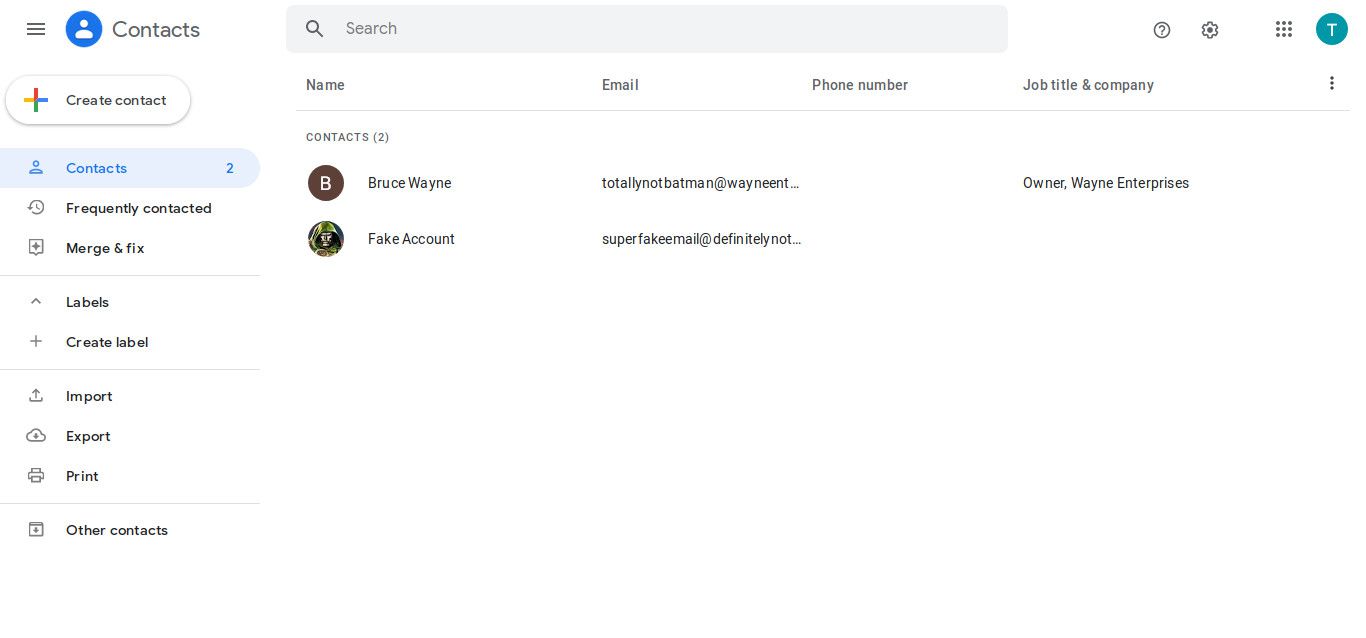
-
Vybrat Outlook CSV z možností formátování.
-
lis Vývozní vygenerovat soubor contacts.csv.

Poté přichází na řadu drobná část – import souboru contacts.csv do Thunderbirdu.
-
Vybrat Nástroje > Import z nabídky v Mozilla Thunderbird.
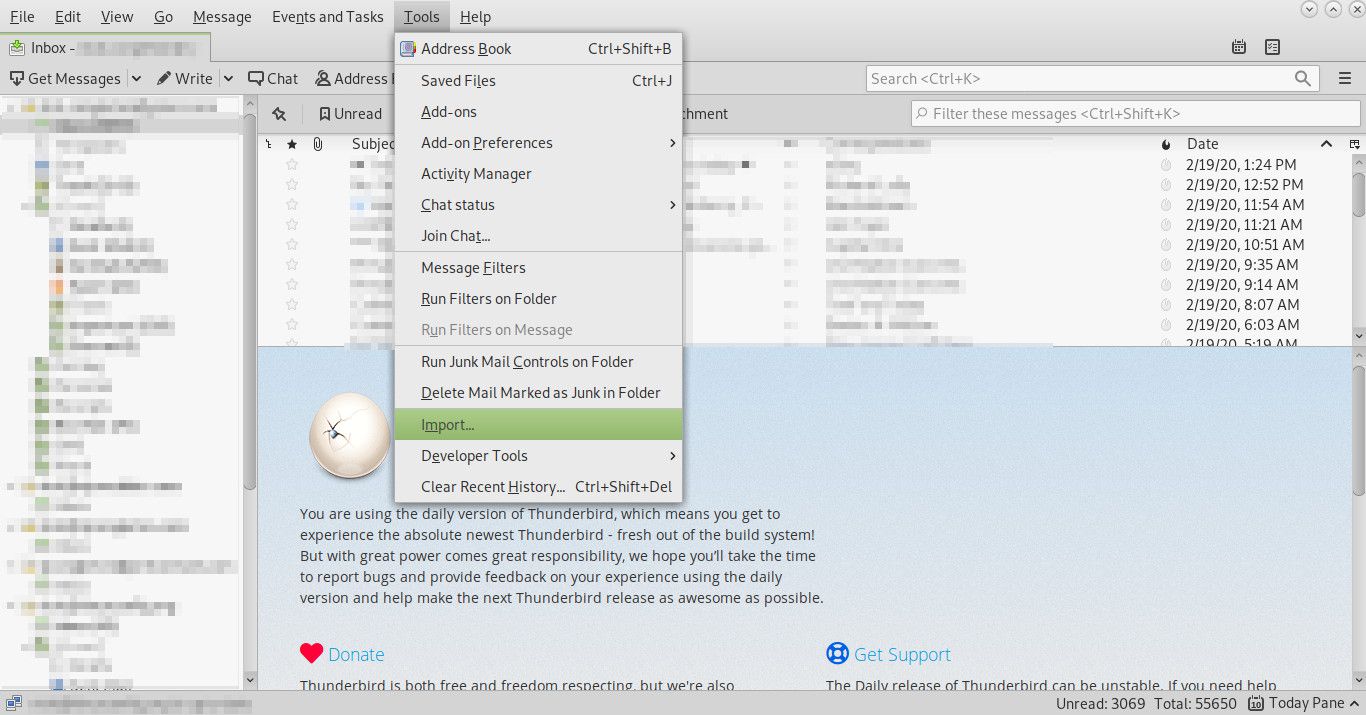
-
Ujisti se Adresáře je vybrána.
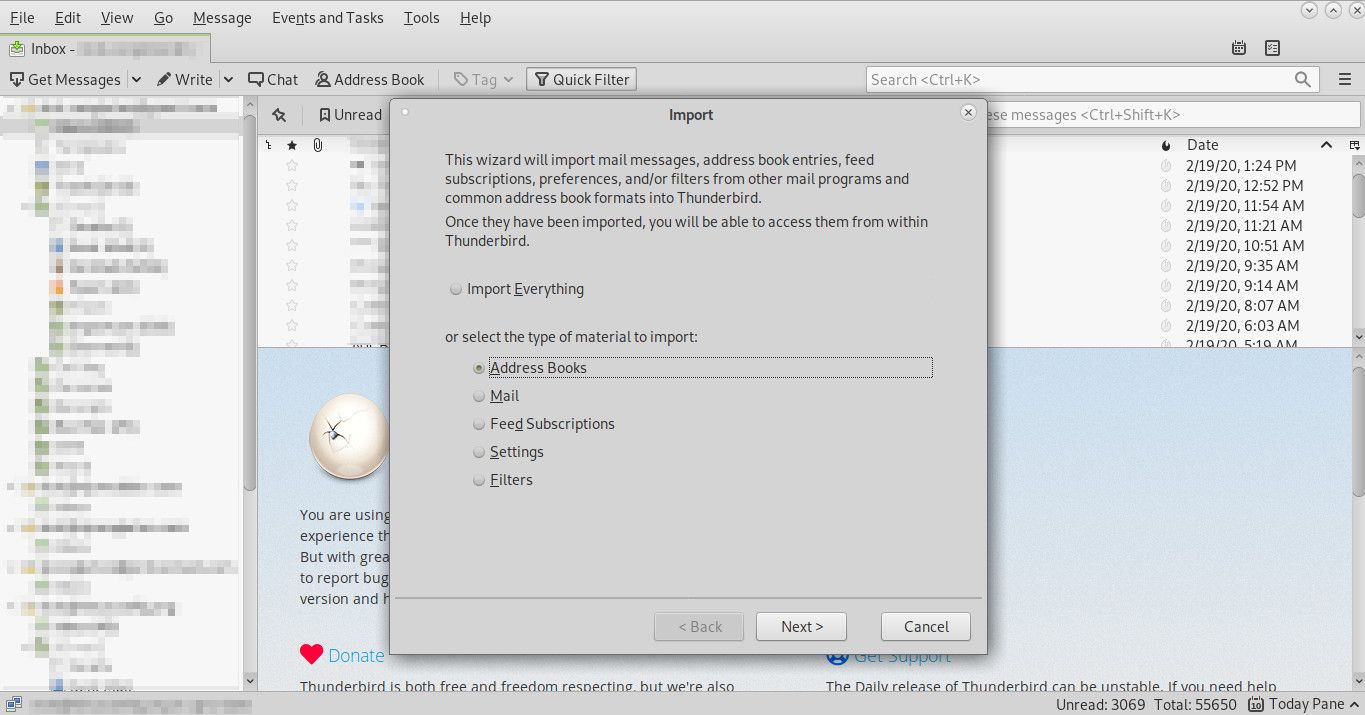
-
lis další.
-
Zvýraznit Textový soubor (LDIF, .tab, .csv, .txt) pod Vyberte program, ze kterého chcete importovat.
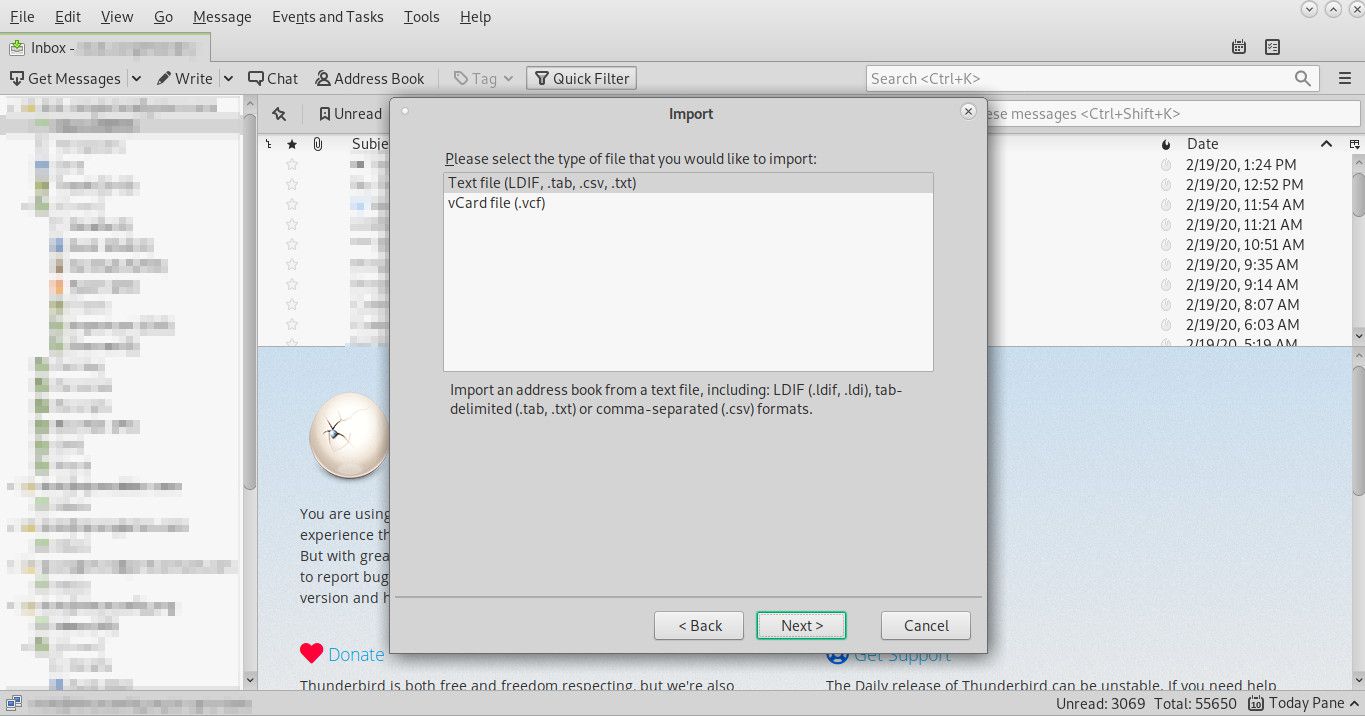
-
lis další.
-
Vyhledejte soubor contacts.csv, který jste právě vytvořili v Gmailu, a vyberte jej.
-
lis Otevřeno.
-
Ujisti se První záznam obsahuje názvy polí je zaškrtnuto. Zde můžete bezpečně ponechat výchozí nastavení, ale pokud chcete změnit položky, přejděte k dalšímu kroku.
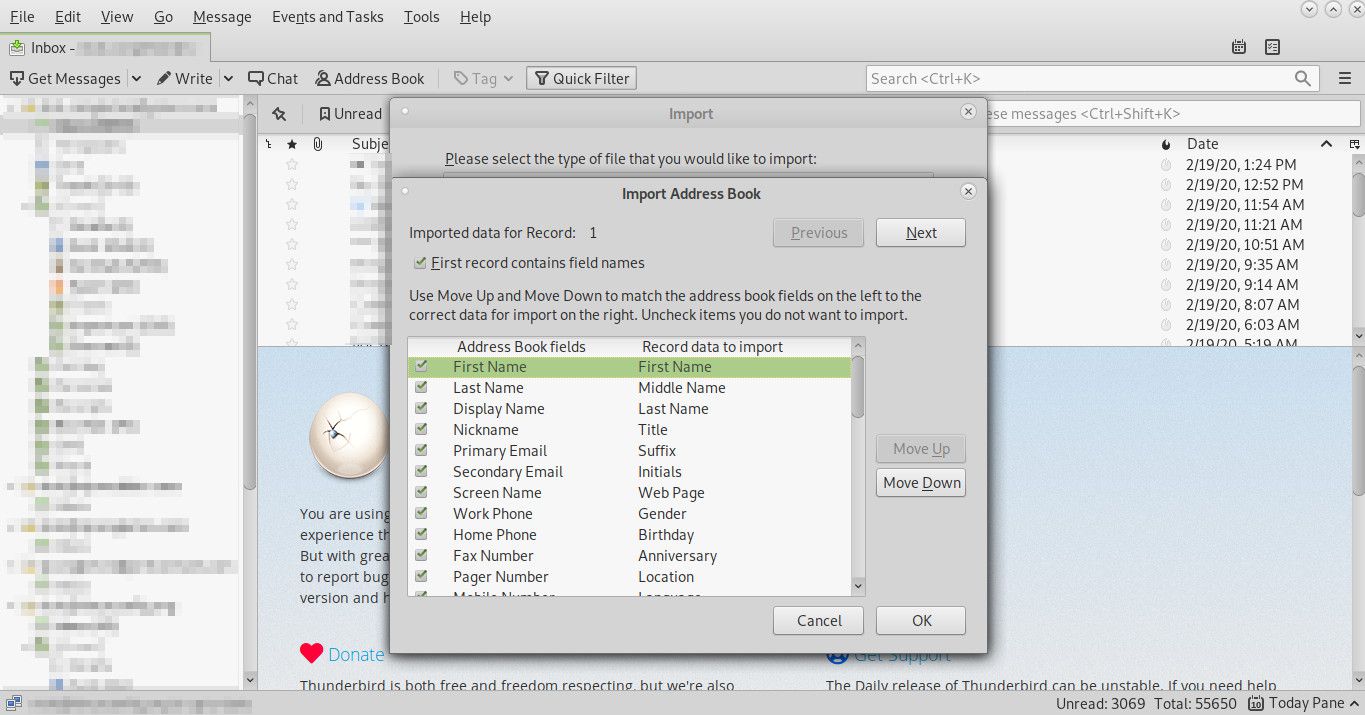
-
Použijte Posun nahoru a Posun dolů tlačítka tak, aby odpovídala polím adresáře Mozilla Thunderbird vlevo a polím Gmailu vpravo. Ujistěte se alespoň Primární email zarovná s Emailová adresa a Příjmení zarovná s název. (Gmail má jednotné pole pro jméno a nerozlišuje mezi křestním a příjmením.)
-
Použijte další tlačítko nahoře a uvidíte, co proces importu vyprodukuje.
-
lis OK.
-
lis Dokončit.
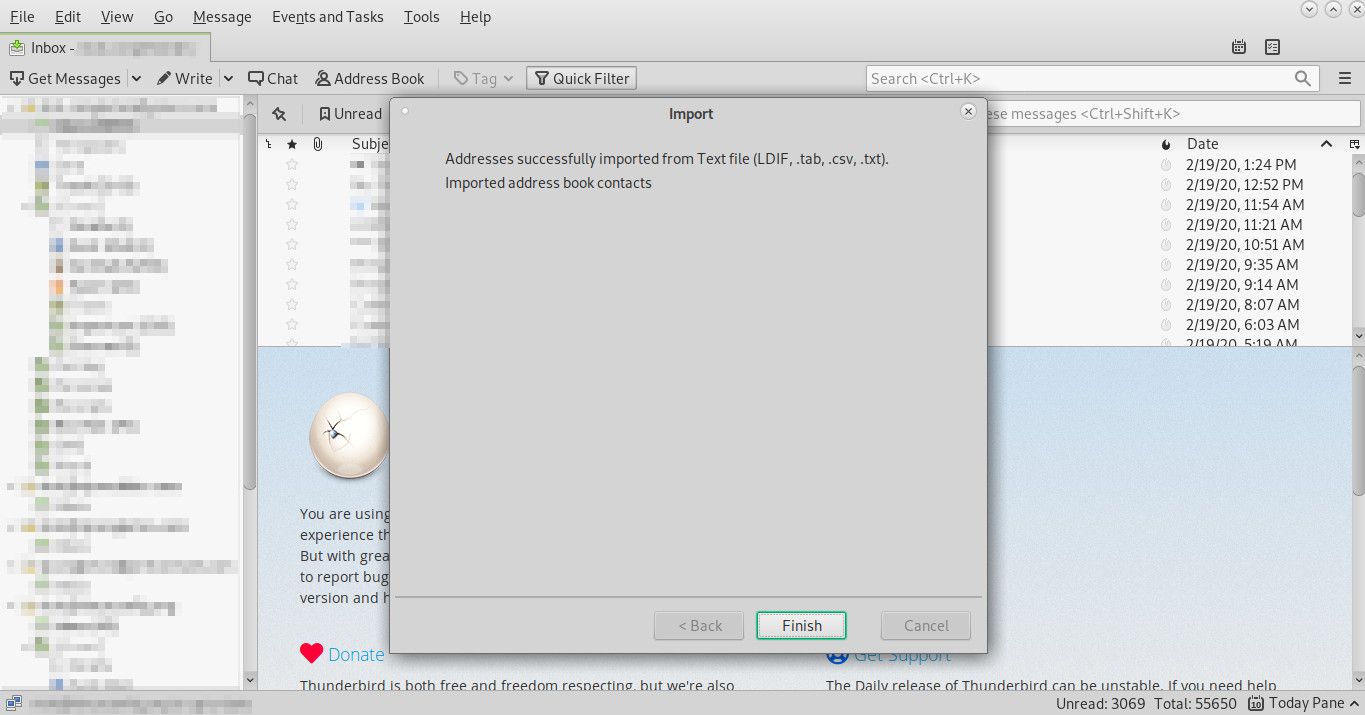
Ve svém adresáři Mozilla Thunderbird nyní najdete složku s názvem „kontakty“ se všemi importovanými kontakty z Gmailu.